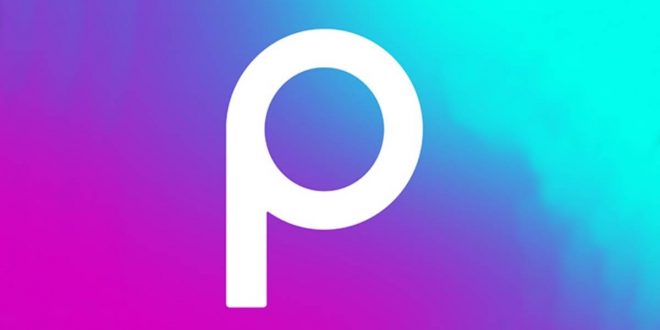Begini Cara Buat Twibbon di PicsArt, Mudah Banget — Twibbon dipakai sebagai salah satu cara guna memperingati event misalnya baru masuk universitas serta jurusan tertentu. Banyak yang berkata jika membuat twibbon sebenarnya amat rumit sebab mesti dapat mengoperasikan aplikasi desain semacam Photoshop ataupun Coreldraw, sementara itu terdapat pula cara untuk twibbon di PicsArt.
Disaat ini, membuat twibbon tidak lagi membutuhkan keahlian mengedit di aplikasi desain yang berat semacam Photoshop serta Coreldraw, karena Kamu sudah dapat membuat Twibbon dengan cara online melalui web ataupun dengan memakai aplikasi Canva serta PicsArt.
Begini Cara Buat Twibbon di PicsArt
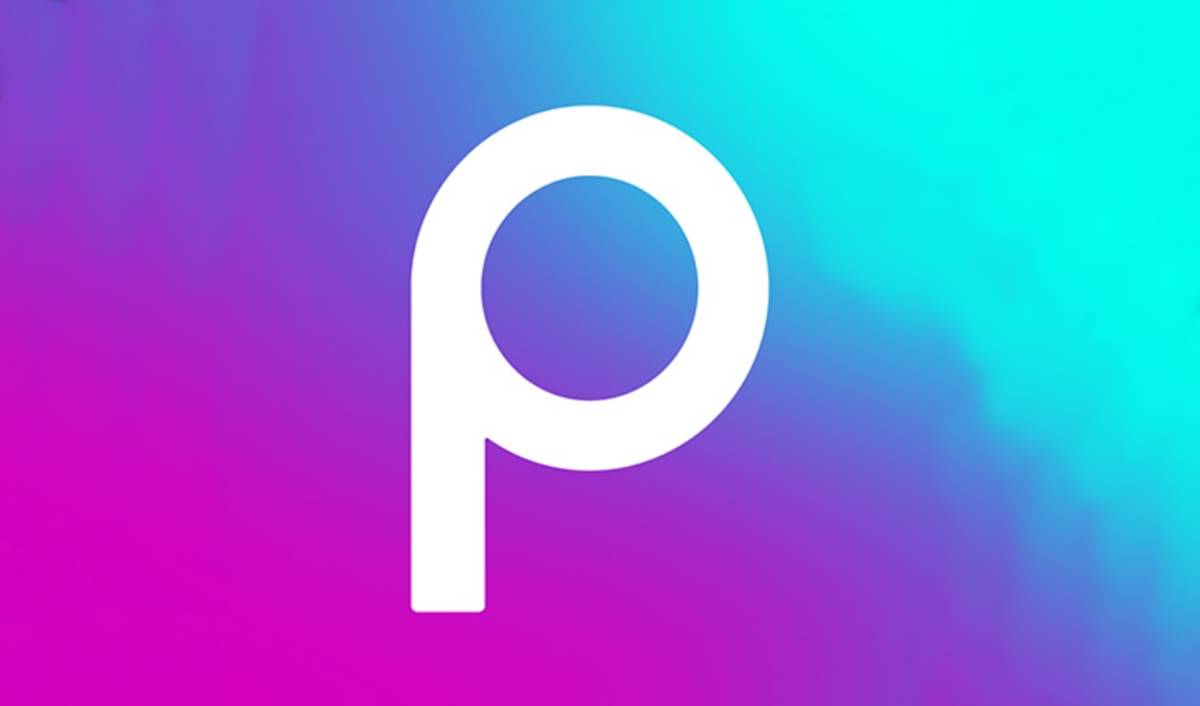
Aplikasi PicsArt ialah suatu aplikasi edit gambar dengan banyak pilihan stiker yang dapat dipakai guna membuat twibbon yang baik serta menarik. Tidak hanya itu, PicsArt juga mempunyai banyak fitur yang amat lengkap seperti memasukkan foto, membuat teks, serta juga bisa untuk cara buat twibbon sendiri di mana fitur itu bisa Kamu gunakan secara gratis! Berikut ini merupakan langkah mudah membuat twibbon di PicsArt:
1). Buka aplikasi PicsArt pada smartphonr Kamu, serta klik tanda plus (+) yang ada di bagian tengah bawah bentuk layar. Sehabis itu scroll ke bawah serta pada bagian Drawings, seleksi ‘Pick Canvas’.
2). Kemudian, seleksi dimensi 1:1 supaya twibbon nantinya berupa kotak yang mempermudah buat menguploadnya di media sosial. Sehabis itu klik randa panah kanan yang ada di pojok kanan atas, serta bakal muncul kanvas kosong berwarna putih.
3). Tekan tombol layer yang ada di pojok kanan bawah, serta akan menunjukkan 2 layer awal yakni yang tembus pandang serta berwarna putih. Kamu perlu pindahkan layer yang transparan ke paling bawah supaya urutannya jadi di bawah.
4). Berikutnya klik layer putih serta seleksi tombol ganti warna pada kanan bawah layar, serta Kamu dapat memastikan warna background buat twibbon.
5). Cara buat twibbon di PicsArt berikutnya merupakan dengan membuat area transparan pada latar belakang, yakni dengan pilih bentuk sesuai dengan kemauan serta pilih menu ‘Fill’ serta klik OK.
6). Buatlah bentuk yang sudah dipilih pada kanvas serta atur hingga posisi sesuai dengan yang Kamu mau buat menempatkan gambar.
7). Lalu klik tombol layer serta untuk layer baru, setelah itu seleksi ‘Empty Layer’ buat meletakkan sticker supaya twibbon lebih menarik.
8). Klik tombol tambah gambar yang terdapat di sisi tombol layer serta pilih sticker yang Kamu mau serta juga framenya, atur frame dengan menyesuaikannya pada pas di atas lingkaran tembus pandang serta edit sebagus bisa jadi kemudian simpan dalam bentuk PNG.
Seperti itu cara buat Twibbon di PicsArt dengan gampang, tidak hanya membuat twibbon, Kamu juga dapat memakai PicsArt buat cara memasukkan gambar ke Twibbon.
 aloberita Kumpulan Berita dan Informasi terbaru dari berbagai sumber yang terpercaya
aloberita Kumpulan Berita dan Informasi terbaru dari berbagai sumber yang terpercaya